Spåra e-post, telefonsamtal och uppgifter med Outlook Journal
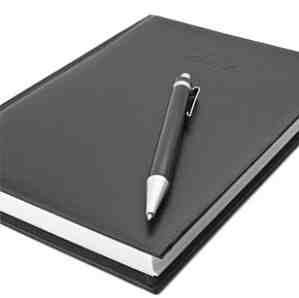
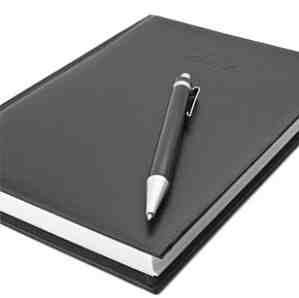 En av de vanligaste klagomålen från personer med mycket upptagna jobb är att det bara inte verkar vara tillräckligt med tid på dagen för allting. Det enda sättet att göra tid är att på något sätt passa fler uppgifter till mindre utrymme.
En av de vanligaste klagomålen från personer med mycket upptagna jobb är att det bara inte verkar vara tillräckligt med tid på dagen för allting. Det enda sättet att göra tid är att på något sätt passa fler uppgifter till mindre utrymme.
Det låter omöjligt, men det är det inte. Många tidshantering kommer ner till tidslogging, och genom att övervaka hur du använder tid kommer du att förstå hur du kan slösa tid också. Här på MakeUseOf har vi täckt massor av verktyg och tips som du kan använda för att spåra din tid hela dagen. Det kan innebära att du installerar programvara som Klok Capture Missing Time i ditt arbetsschema med Klok Time Tracking Fånga saknad tid i ditt arbetsschema med Klok Time Tracking Under de senaste månaderna har jag upptäckt ett mycket märkligt fenomen som kryper in i mitt arbetsschema. Jag verkar fortsätta att förlora tiden. Hur förlorar du tid? Det är lättare än du kanske tror. Du får ... Läs mer till bokstavligen “klocka” varje sekund på dagen, eller det kan innehålla något som det mer avancerade Chrometa-verktyget Effektivt spåra datorns tid (och fakturera det!) Med Chrometa Spåra din dator tid effektivt (och betala för det!) Med Chrometa Läs mer som Dave täckt.
Om du arbetar på ett vanligt kontor är oddsen dock ganska bra att du har ett Microsoft Office-paket installerat på din dator. Oddsen är också bra att Office-programvaran du har innehåller Microsoft Outlook. Och om så är fallet tror du det eller inte, du har redan en väldigt cool tidspårningsapplikation byggd direkt in i Microsoft Outlook-verktygssatsen.
Eftersom Outlook är ungefär lika vanlig som Word och Excel på de flesta arbetsdatorer runt om i världen, skulle jag vilja dela med dig några tips om hur du kan använda det riktigt coola journalverktyget i Microsoft Outlook för att spåra din dag - inklusive varje uppgift , varje e-post, alla telefonsamtal och allt du gör hela dagen. Detta är ett klick för tidshanteringssystem som ganska mycket slår nästan allt annat som du kan ladda ner gratis.
Använda Outlook Journal för att logga din dag
Vad som häpnadsväckande är att många människor använder Outlook och aldrig ens inser att det här lilla verktyget är tillgängligt. Människor är så vana vid att använda kalendern, arbetslistan och e-postklienten att de inte ens stör om att titta ner längst ner till höger i navigeringsfältet till vänster. Det finns en liten liten grön notebook-ikon - det är journal-appen.

När du öppnar den här lilla appen, inser du ganska snabbt att det inte är så lite alls. Om du lämnar journalen öppen i ett hörn av din skärm kan du använda den hela dagen för att hålla reda på alla dina aktiviteter, bara genom att klicka på en knapp - Journal Entry.

När du startar en ny journalpost anger du bara ett namn (ämne), väljer en typ av post som ett telefonsamtal, ett e-postmeddelande eller en uppgift som du jobbar med och klickar sedan på “Starttid” knapp. Det är allt. Kom bara till jobbet. Du kan skriva en beskrivning av arbetet så att senare när du tittar på din dagbok får du en detaljerad lista över vad du gjorde den dagen, men värdet av det här verktyget är verkligen möjligheten att hålla en daglig logg över dina aktiviteter med mycket liten ansträngning alls. Bara öppna och klicka.

Från insidan av journalposten kan du också snabbt starta någon annan Outlook-app som ett e-postmeddelande, ett möte, en ny uppgift med mera. Med andra ord gör detta faktiskt journalverktyget till det bästa projekthanteringscentret för alla projekt du kanske arbetar med på ditt jobb. Vilket bättre sätt att hålla reda på de totala timmarna du har spenderat på varje projekt, plus har möjlighet att knyta alla dina aktiviteter som uppgifter, e-postmeddelanden och mer direkt till projektrekordet?

Om du vill se hur mycket tid du har ägnat åt projektet, eller om ditt projekt faller inom den projicerade tidslinjen som tilldelas av din chef, klicka bara på “tidslinje” ikonen och du får se journalposter som anges över en kalendertidslinje.

Du kan också fokusera på tidslinjen och visa den per timme, inte bara om dagen.

Bäst av allt, om din chef håller frågar dig vad du har jobbat på, allt du behöver göra är att högerklicka på projektjournalen och välj “Dela med sig” alternativ. Bara dela ut tidningen till din chef och han eller hon kan snabbt övervaka dina framsteg och hur mycket tid du ägnar dig åt projektet, utan att behöva fortsätta pestering dig om vad du jobbar med. Ett bra samarbete mellan chefer och arbetare köljer verkligen till öppenhet och kommunikation, så att erbjuda en sådan samverkan och synlighet med din chef skulle enkelt göra några ganska stora poäng.

Självklart behöver du inte se dina poster över en lång tidslinje. Om du bara vill ha en snabb ögonblicksbild över allt du har arbetat med på senare tid kan du bara byta till “Entry List” Visa och sortera efter datum.

När din lista med journalposter blir obscenely lång, har ingen rädsla - du kan bara högerklicka på tidslinjen eller postlistan och välj “Gå till datum ... ” Detta ger dig möjlighet att se alla poster du gjorde på en viss dag.

Så nästa gång din kollega säger, “Hej, kommer du ihåg det projektet vi arbetade på i februari i fjol?” - du kan bara öppna din superhäftiga journalapp, gå till det datumet och återkalla alla dina anteckningar och aktiviteter från den tiden. Du kommer att blåsa alla bort med din förmåga att komma ihåg allt du någonsin har gjort, och varje projekt du har åstadkommit.
Det är i alla fall Journal Journal i teorin. Hur människor faktiskt sätter i praktiken är en helt annan historia. Och hur du sätter det i praktiken är helt upp till dig, men bara var medveten om att verktyget är det om du någonsin behöver det.
Har du någonsin använt Outlook Journal-verktyget i Outlook? Hur har det gjort ditt jobb enklare? Dela dina erfarenheter med det i kommentarfältet nedan!
Bildkredit: Läder Notebook Via Shutterstock
Utforska mer om: Microsoft Outlook, Time Management, Timer Software.


